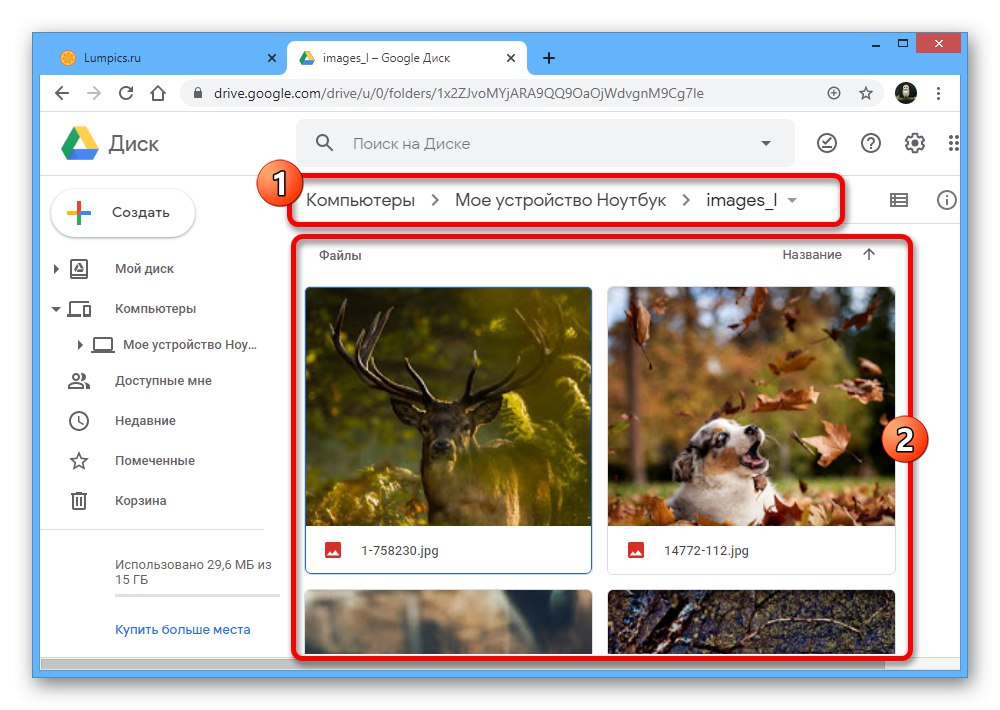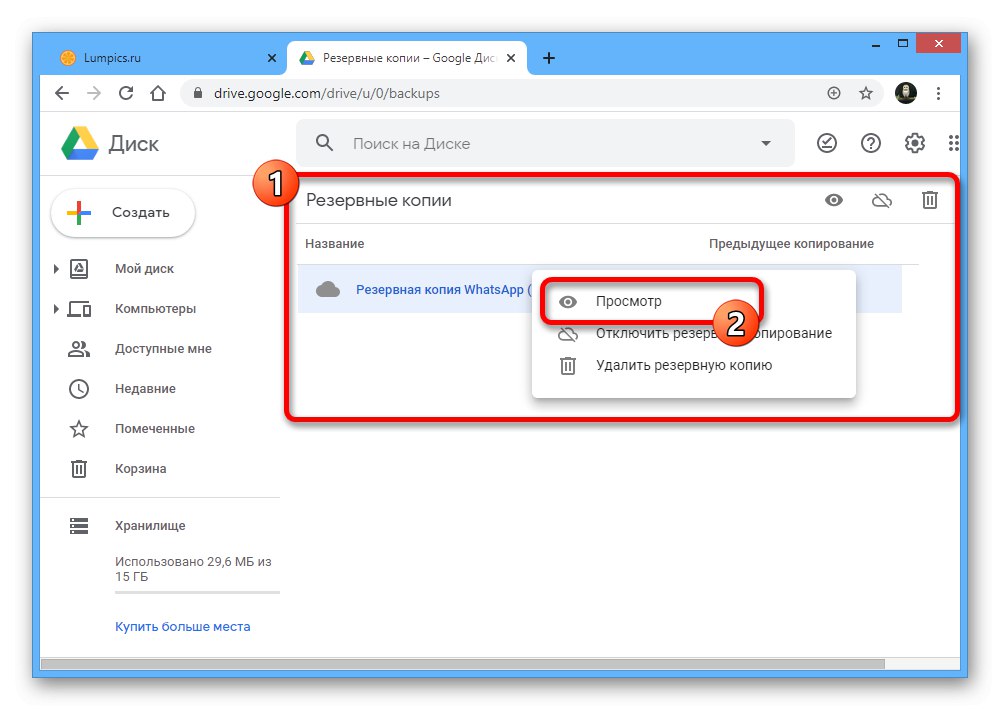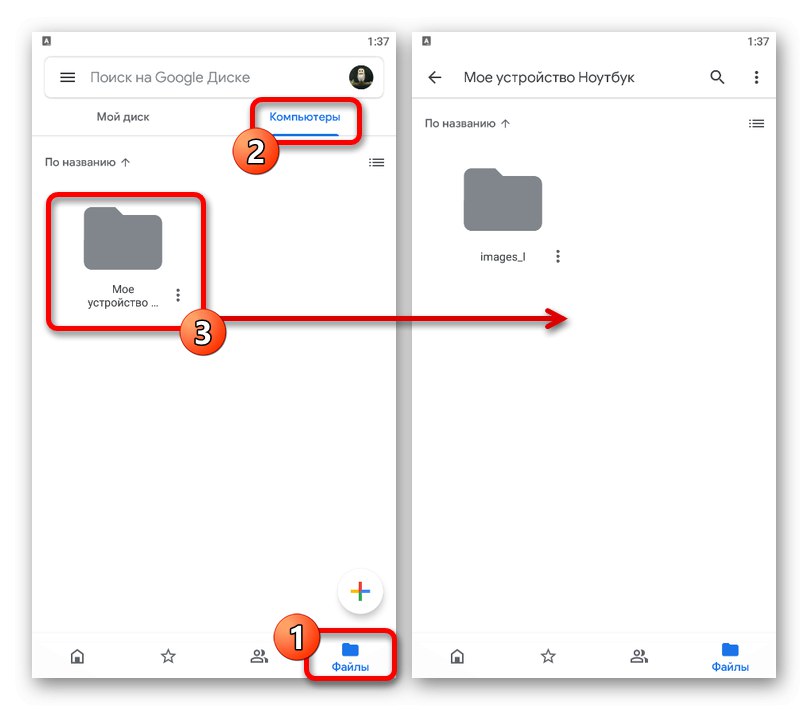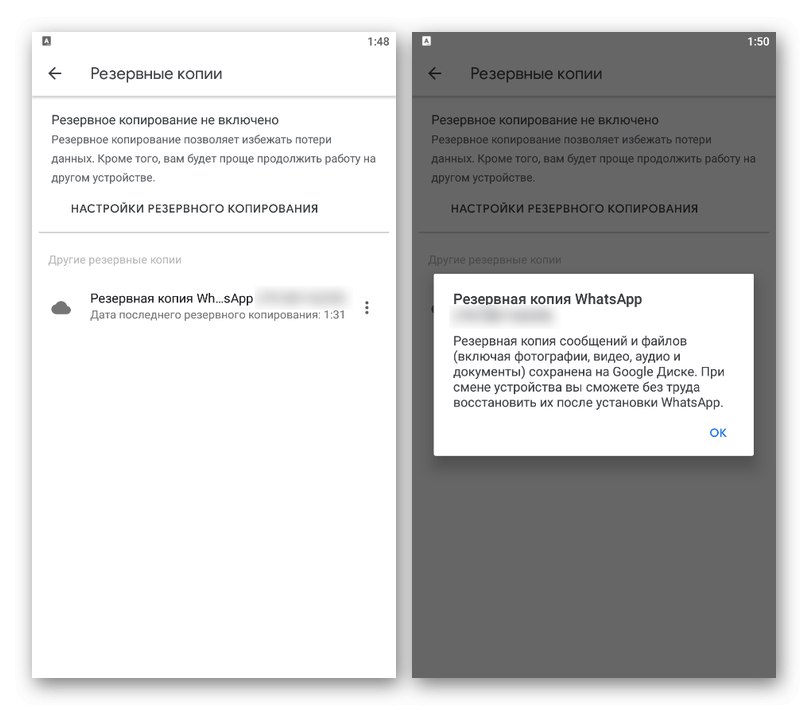Možnost 1: Webová verze
Pokud používáte online verzi Disku Google v počítači, existují dva způsoby, jak zobrazit zálohy, v závislosti na typu zařízení, ze kterého byla záloha vytvořena. Mějte však na paměti, že i přes přítomnost informací v Yandex.Disku nelze všechna data zobrazit bez příslušného zařízení.
Metoda 1: Data z počítače
Pokud jste pro svůj počítač použili Disk Google a zálohovali jste svá data, budou takto přidané soubory umístěny do speciální složky. Toto je jediný typ informací dostupných ke stažení a prohlížení na PC prakticky bez omezení.
Přejděte na oficiální web Disku Google
- Otevřete Disk Google pomocí výše uvedeného odkazu a rozbalte seznam pomocí nabídky na levé straně okna "Počítač"... Zde musíte vybrat jedno z prezentovaných zařízení s podpisem "Moje zařízení ...".
- Zadaný adresář bude obsahovat záložní kopie souborů, které byly přeneseny do online úložiště z počítače.
![Prohlédněte si zálohy PC na webu Disku Google]()
Proces správy informací je zcela stejný jako všechny ostatní dokumenty v Yandex.Disk, což umožňuje jak stahování, tak přesun do jiného umístění.
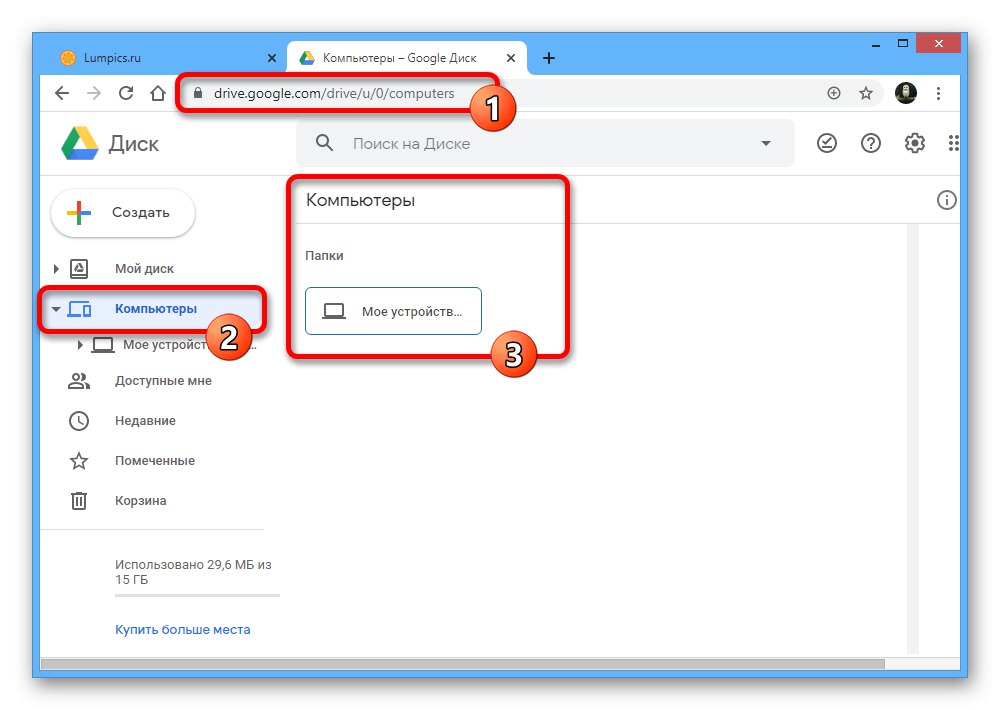
Metoda 2: Informace ze smartphonu
Na rozdíl od souborů z počítače jsou zálohy vytvořené ve smartphonu, včetně použití jednotlivých aplikací, umístěny ve speciálně určené části Disku Google a nejsou k dispozici pro prohlížení obvyklým způsobem. I s tímto vědomím však lze informace ovládat pomocí minimálních parametrů.
- Přejděte na web Disku Google a otevřete nabídku v levé části domovské stránky "Úložný prostor"... Chcete-li zobrazit zálohy, klikněte na odkaz, který jsme označili v pravém horním rohu zadané části.
- Zde, v přísném pořadí od nejstaršího po nejnovější, budou umístěny zálohy zařízení a aplikací, ke kterým byla připojena tato možnost. Chcete-li zobrazit podrobnější informace, poklepejte na jeden z řádků nebo vyberte příslušnou položku po kliknutí pravým tlačítkem myši.
![Otevření informací o zálohování na webu Disku Google]()
V případě potřeby můžete zálohování deaktivovat nebo se okamžitě zbavit informací na Disku Google. Na rozdíl od běžných souborů jsou data v tomto případě smazána okamžitě, aniž by byla přesunuta do "Košík", proto buďte opatrní.
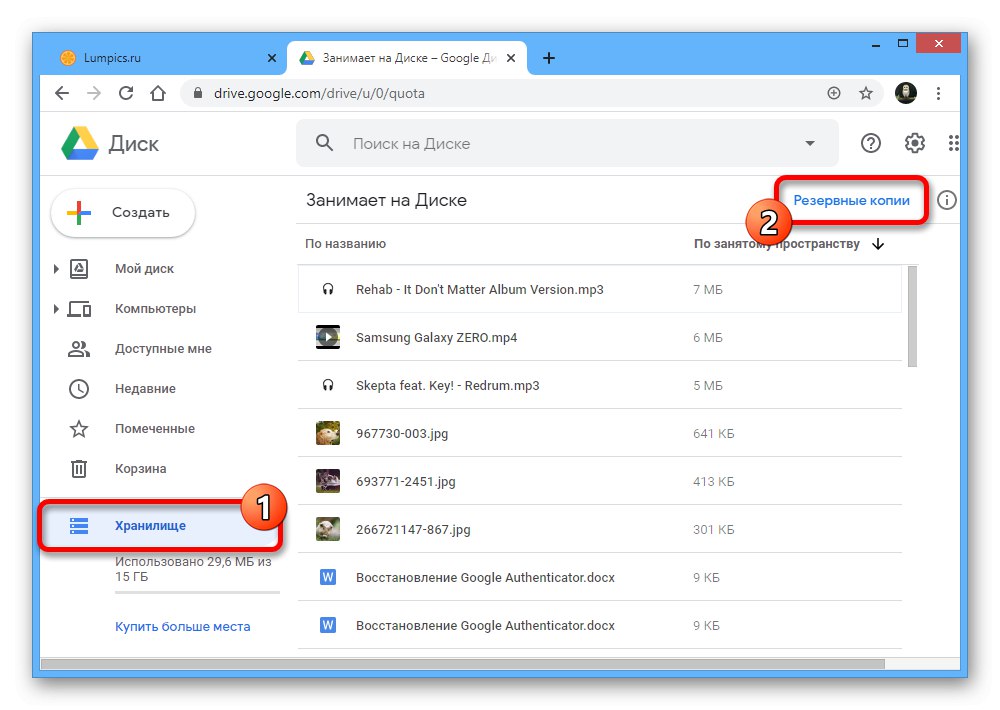
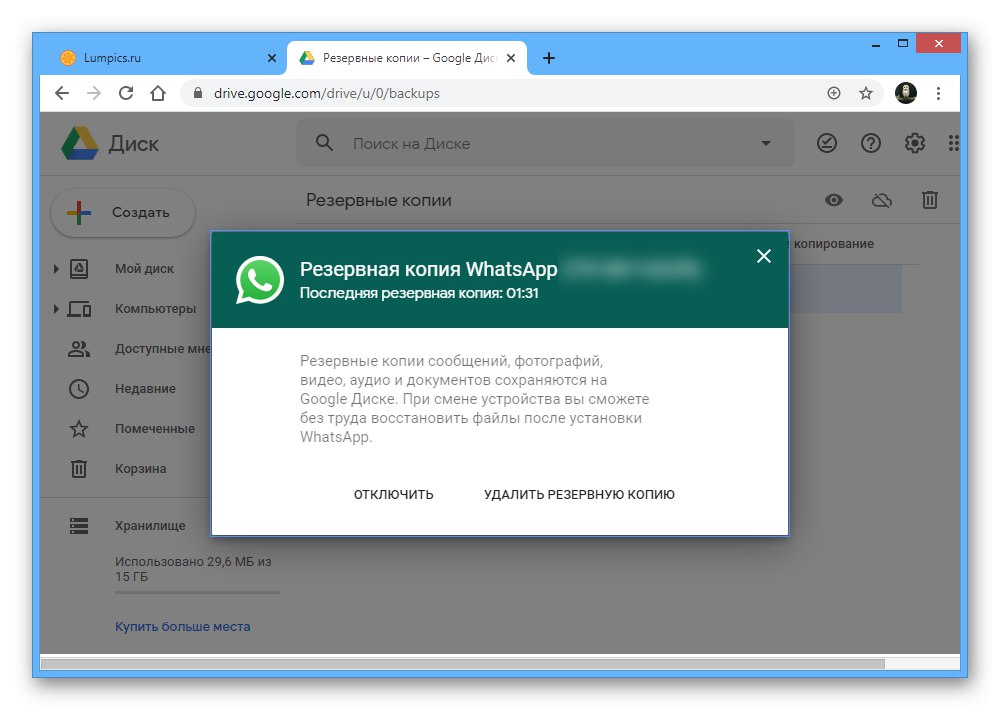
Vezměte prosím na vědomí, že pokud záložní kopie souborů stažených z počítače nejsou omezeny na určitou dobu, budou data ze smartphonu postupně sama mazána. K tomu dochází zpravidla po 30–60 dnech, v závislosti na typu zálohy, a to pouze v případě, že informace nebyly aktualizovány po celé zadané období.
Možnost 2: Mobilní zařízení
Jelikož se zálohy na Disk Google vytvářejí většinou prostřednictvím mobilních zařízení na platformě Android, existuje zde několik možností více než na PC. Prohlížení je však stále k dispozici pouze za určitých okolností.
Metoda 1: Data z počítače
Po použití speciálního nástroje pro PC ukládá Disk Google záložní kopie zadaných informací ze zařízení. V telefonu jsou data umístěna na samostatné kartě a lze je zobrazit téměř bez omezení, kromě souborů, které Android jednoduše nepodporuje.
- Otevřete aplikaci Disk Google a pomocí lišty ve spodní části obrazovky otevřete kartu "Soubory".
- Přejít na stránku „Počítače“ pod vyhledávací lištou a vyberte zařízení, ze kterého chcete soubory sledovat.
![Přechod na soubory z počítače v aplikaci Disk Google pro Android]()
Adresář jako celek i jednotlivé prvky lze spravovat stejným způsobem jako všechny ostatní dokumenty na disku. Například otevřete přístup pomocí odkazu, přidejte zástupce nebo ho úplně odeberte.
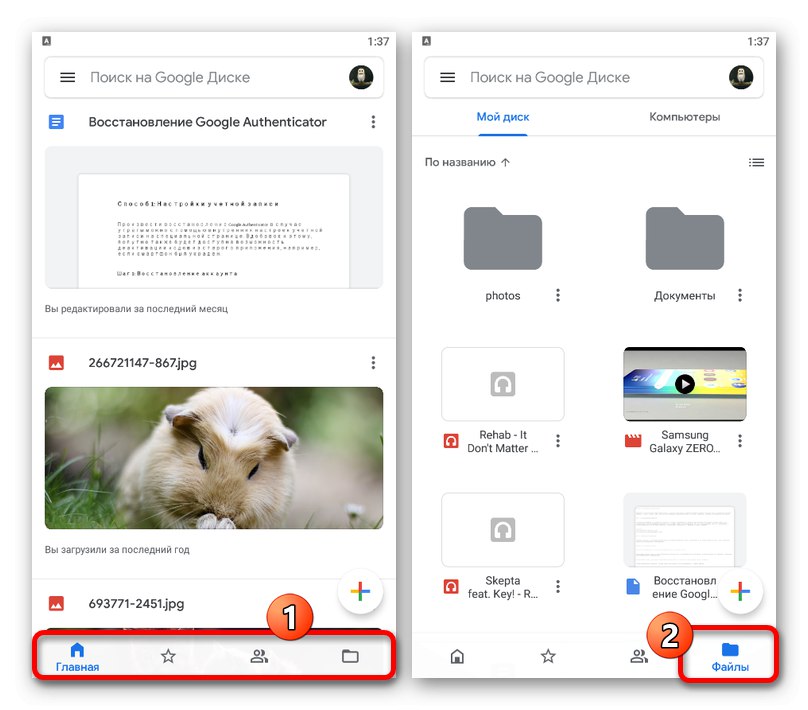
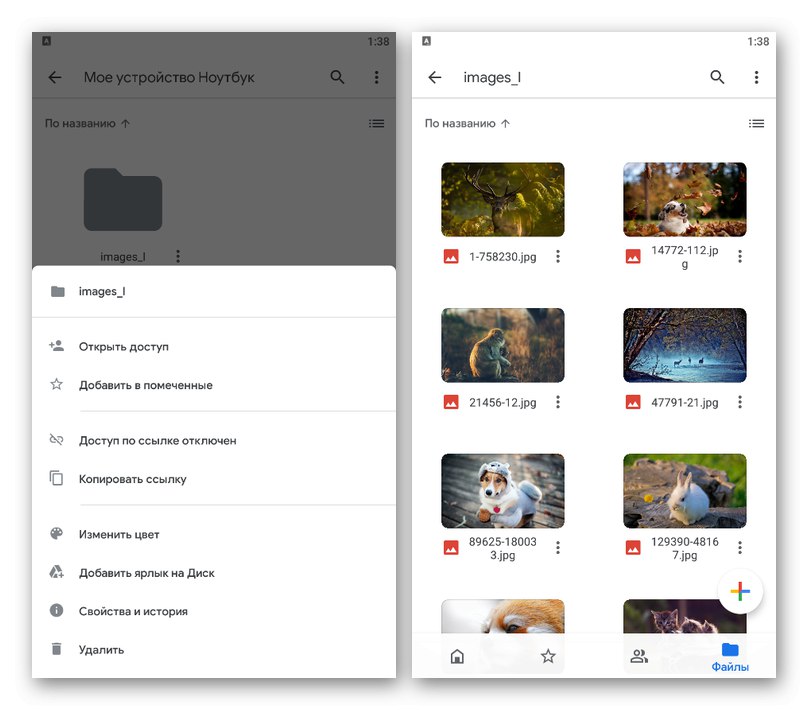
Nezapomeňte, že když je ve vašem počítači povolena synchronizace Disku Google, všechny změny souborů se resetují, protože ke stahování dochází ze zařízení na Disk, a ne naopak.
Metoda 2: Zobrazení záloh
Zálohy aplikací a zařízení Android se také ukládají na Disk Google a lze je zobrazit ve speciální sekci. Současně, přes používání telefonu, budou k dispozici pouze základní informace o synchronizaci, k jejímu otevření budou nutné další kroky.
- V příslušné aplikaci klikněte na ikonu hlavní nabídky v levé části horního panelu a vyberte sekci „Zálohy“.
- V závislosti na parametrech smartphonu lze zde zobrazit záložní kopii používaného zařízení a upozornění na deaktivovanou funkci.
![Prohlížení záloh v aplikaci Disk Google v systému Android]()
Níže v části „Další zálohy“ existuje seznam s daty jednotlivých aplikací, jako je WhatsApp. V obou případech jednoduše klepnutím na blok kopírování zobrazte informace.
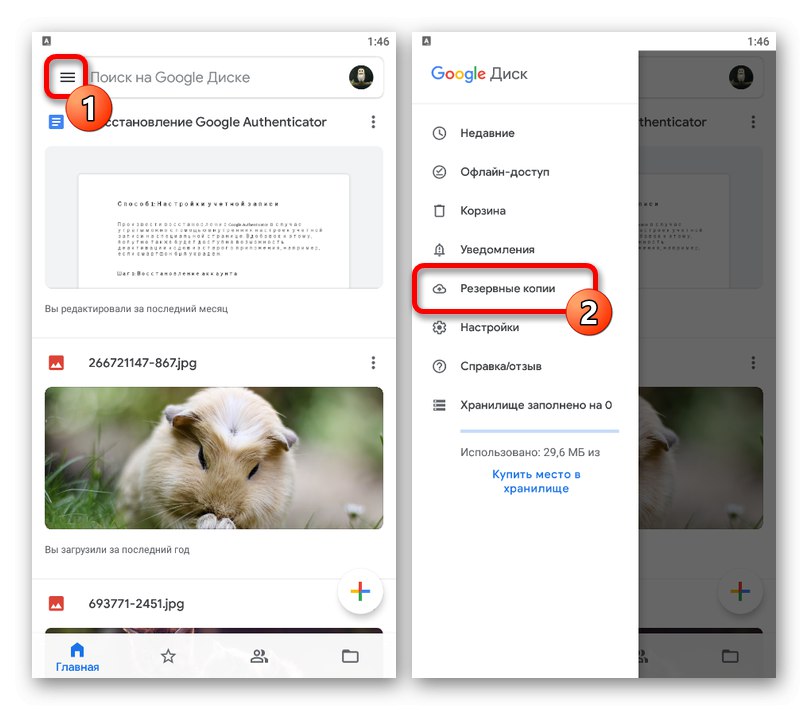
Metoda 3: Obnova dat
Jediným způsobem, jak otevřít zálohy uložené na Disku Google, je importovat data pomocí nastavení smartphonu Android nebo jednotlivých programů.
Zařízení Android
V případě globálních kopií celých zařízení k jeho otevření stačí propojit účet Google a zapnout synchronizaci s Diskem v jednom z konfiguračních kroků. Poté se data načtou do paměti zařízení, ať už jde o informace o nainstalovaných aplikacích nebo parametrech.
Více informací:
Jak přidat účet Google v systému Android
Zapněte v telefonu synchronizaci Google
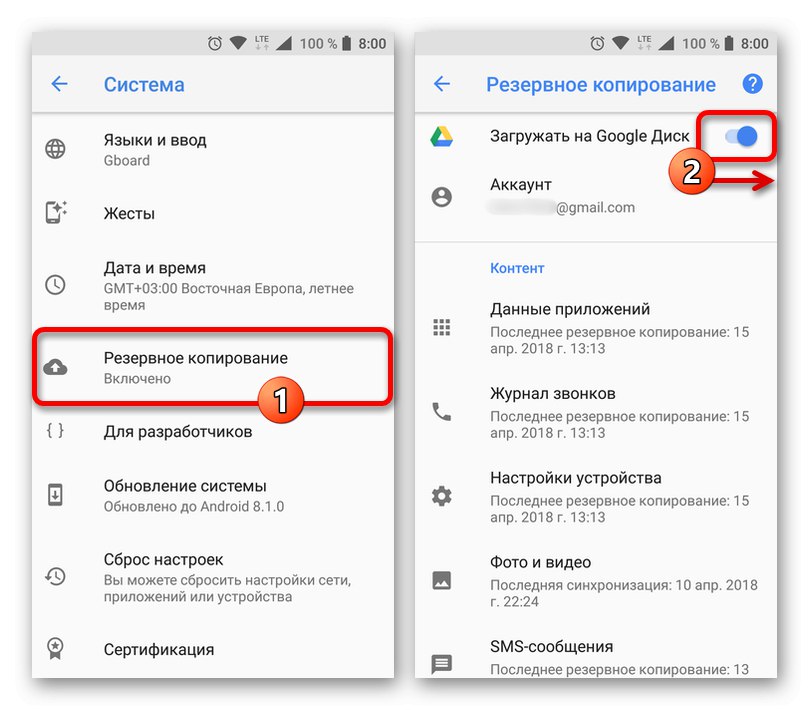
Jednotlivé aplikace
Pokud chcete použít záložní kopii samostatné aplikace, budete muset použít interní parametry programu, které jsou v každém případě individuální. Například Viber obsahuje potřebná nastavení v sekci „Účty“, zatímco v WhatsApp musíte stránku navštívit „Chaty“.
Číst dál: Správa záloh Viber a Whatsapp